„Gnome Classic“ yra „Gnome“ projekto versija„Gnome 3“ („Gnome Shell“) darbalaukio aplinka, tačiau ji turėjo atrodyti kaip sena „Gnome 2.x“. Jis turi tas pačias „Gnome Shell“ funkcijas, kurių dauguma vartotojų tikisi, pavyzdžiui, modernią „GTK3 +“ vartotojo sąsają ir panašią langų tvarkyklę, tačiau sumažinta ir mažiau varginanti senesnei aparatinei įrangai.
„Gnome Classic“ režimas nėra iš anksto nustatomassu „Gnome Shell“, todėl daugelis „Linux“ vartotojų nežino apie jo egzistavimą. Vis dėlto, jei praleidote seną „Gnome“ 2 dienas, bet nesate toks gerbėjas, kaip „Mate“, verta naudoti.
Įgalinti „Gnome Classic“
Kaip minėta anksčiau, „Gnome Classic“ dažnainėra iš anksto įdiegtas „Linux“ paskirstymuose, kurie pristatomi kartu su „Gnome“ darbalaukio aplinka. Priežastis, kad jo nėra, skiriasi priklausomai nuo jūsų naudojamos OS. Atsižvelgiant į tai, tai nėra problema, kad jis veiktų, ir tai netrukdys tradicinei „Gnome Shell“ sesijai jūsų sistemoje.
Jei norite pasidomėti „Gnome Classic“, jums to reikėsatidaryti terminalą ir vykdyti komandų eilutės instrukcijas, atitinkančias jūsų kompiuteryje įdiegtą „Linux“ paskirstymą. Atminkite, kad „Gnome Classic“ yra „Gnome Shell“ dalis, todėl jūs turite turėti „Gnome“ darbalaukį, jau nustatytą, kad šis vadovas tinkamai veiktų.
Pastaba: nežinote, kaip įdiegti „Gnome Shell“ savo „Linux“ kompiuteryje? Peržiūrėkite „Linux“ platinimo Viki. Jame turėtų būti aprašyta, kaip įdiegti ir nustatyti įvairias darbalaukio aplinkas, įskaitant „Gnome“.
„Ubuntu“ instrukcijos
„Ubuntu Linux“ oficialiuose programinės įrangos šaltiniuose yra klasikinis „Gnome Shell“ režimas. Norėdami gauti sesiją, eikite į terminalo langą ir įveskite Apt paketo komanda jame.
Pastaba: „Ubuntu“ yra „Canonical“ pritaikytas „Gnome“, todėl jūs taip pat turite įdiegti „Vanilla Gnome“ paketus.
sudo apt install gnome-flashback vanilla-gnome-desktop*
„Debian Linux“ instrukcijos
„Debian Linux“ turi „Gnome Classic“ sesijągalima rasti visose laidose. Tačiau atminkite, kad jei nenaudosite „Debian“ testavimo, gausite senesnę sesijos versiją, o ne naujausią „Gnome“ versiją, kurią šiuo metu galite įsigyti.
Norėdami įdiegti „Gnome Classic“ „Debian“, eikite į atidarytą terminalo langą ir įveskite toliau nurodytą informaciją Apt-gauti įvesti.
Pastaba: ar norite naujesnės „Gnome Classic“ versijos, skirtos „Debian“? Apsvarstykite galimybę naujovinti į „Testavimas“ arba įgalinti „Backports“.
sudo apt-get install gnome-flashback
„Arch Linux“ instrukcijos
„Arch Linux“ dažnai vadinama „kraujavimo briauna“„Linux“ paskirstymas. Šis slapyvardis reiškia, kad „Arch“ visada turi absoliučią naujausią programinę įrangą, kai tik ji yra prieinama. „Gnome Classic“ nesiskiria, o jei esate „Arch“ vartotojas, greitai galėsite įdiegti sesijos 3.30 versiją. Pacmanas komanda.
sudo pacman -S gnome-flashback
„Fedora“ instrukcijos
„Fedora Linux“ neturi „Flashback“ paketojų oficialiuose programinės įrangos šaltiniuose. Vietoj to, paketas yra „gnome-classic-session“. Nesijaudinkite! Tai tas pats režimas; vienintelis skirtumas yra vardas!
Norėdami gauti naujausią „Gnome Classic“ sesijos paketąFedoroje paleiskite terminalo langą ir įveskite žemiau esančią komandą. Atminkite, kad taip pat turite turėti „Gnome Shell“ savo „Fedora Linux“ kompiuteryje, kad sesija būtų rodoma prisijungimo meniu.
sudo dnf install gnome-classic-session -y
„OpenSUSE“ instrukcijos
Deja, „OpenSUSE“ kūrėjai neturipaketą su „Gnome Flashback“ etikete ar net „Gnome Classic“ sesijos paketą, kaip kad daro „Fedora“. Jei esate „Suse“ vartotojas, kuriam reikalingas šis režimas, apsižvalgykite oficialiuose „OpenSUSE“ dokumentuose. Gali būti būdas tai įjungti arba įdiegti.
Jei nėra kelio, išbandykite savo jėgasatsisiųsdami „Fedora RPM of Gnome Classic“. Negarantuojama, kad jis veiks, tačiau „Fedora“ ir „OpenSUSE“ turi vienodus pakuotės formatus, todėl visiškai įmanoma, kad tinkamai įdiegę, jie įdiegs.
Bendrosios „Linux“ instrukcijos
„Gnome“ yra atvirojo kodo fondas, o „Gnome“„Shell“ yra atvirojo kodo projektas. Būti atviru šaltiniu reiškia, kad jų kodas yra internete ir gali būti atsiųstas beveik visiems, tiek vartotojams, tiek kūrėjams, o tai yra gera žinia tiems, kurie naudoja mažiau žinomus „Linux“ paskirstymus, norinčius naudoti „Gnome Classic“ sesiją savo kompiuteriuose.
Įsitraukite į šaltinio kodą„Gnome Classic“ nėra sunku. Eikite į oficialų plėtros puslapį. Čia rasite instrukcijas, kaip atsisiųsti kodą. Jame taip pat yra išsamus vadovas, kaip sudaryti kodą.
Pasiekite „Gnome Classic“
Norėdami pasiekti „Gnome Classic“ sesiją savo „Linux“ kompiuteryje, spustelėkite mygtuką „Atsijungti“, kad išeitumėte iš dabartinės „Gnome Shell“ sesijos. Atsijungę grįšite į „Gnome Desktop Manager“.
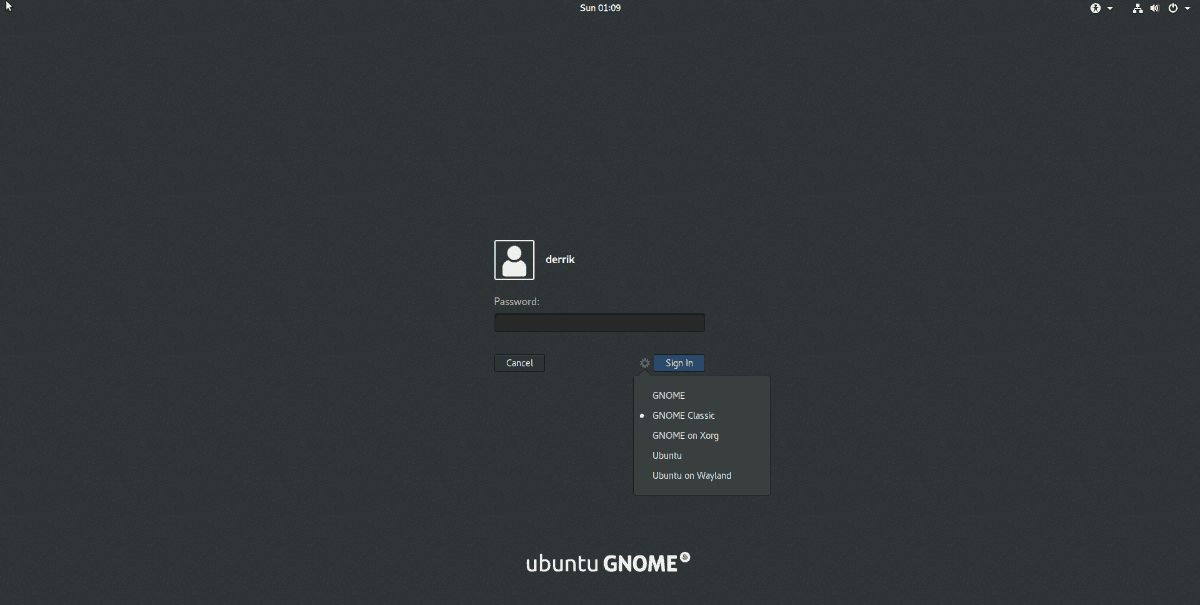
„Gnome Desktop Manager“ ekrane ieškokitekrumpliaračio piktogramą ir spustelėkite ją pele. Tada pasirinkite „Gnome Classic“ ir prisijunkite naudodami savo vartotojo vardą, jei norite kompiuteryje pasiekti naują „Classic“ sesiją.
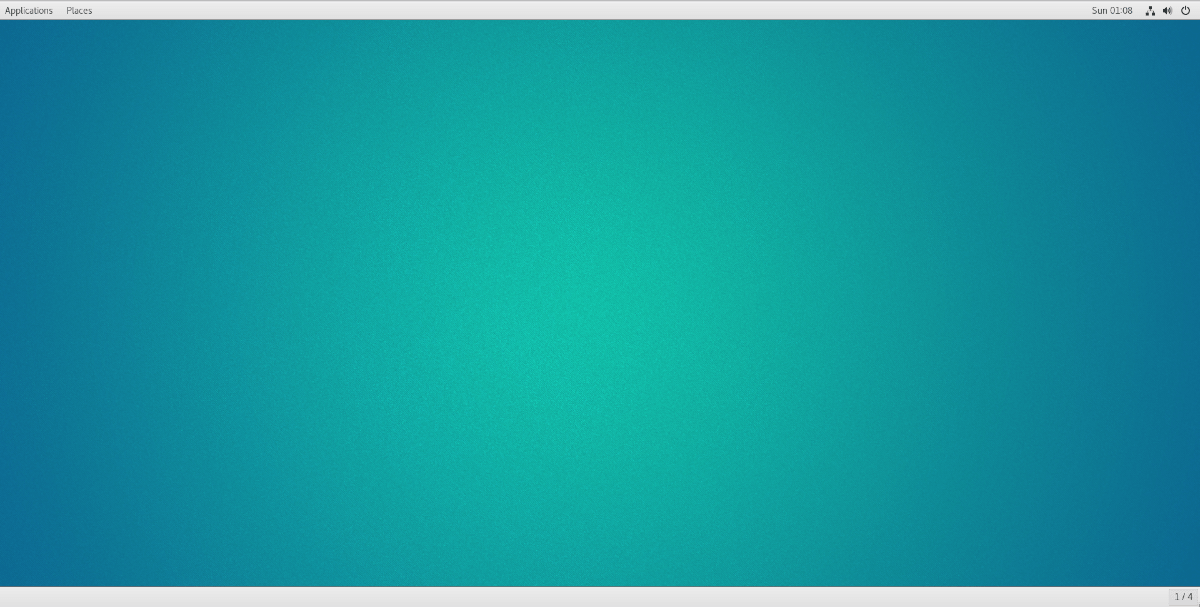













Komentarai